- Autor Abigail Brown [email protected].
- Public 2024-01-07 19:05.
- Última modificação 2025-01-24 12:21.
O que saber
- No Microsoft Word, vá para Arquivo > Salvar como > PDF. Ou File > Print > Save as PDF ou Microsoft Print to PDF> Imprimir ou Salvar.
- No Google Docs, vá para File > Download > PDF Document (.pdf). Ou Arquivo > Imprimir > Salvar como PDF > Salvar > Salvar.
- No Mac Pages, vá para File > Print > Salvar como PDF.
Este artigo descreve como criar um PDF usando o Microsoft Word, a função de impressão no Windows, Google Docs e Mac Pages. Você também pode usar um criador de PDF gratuito; há muitos disponíveis para download ou online.
Como criar um PDF com o Microsoft Word
Se você tiver qualquer versão do Microsoft Word de 2007 ou posterior, a maneira mais fácil de criar um PDF é usar os recursos de software integrados. Com apenas alguns cliques, você pode converter qualquer documento do Word em um arquivo PDF.
-
Abra o documento do Word que deseja converter para PDF e selecione Arquivo.

Image -
No menu Arquivo, selecione Salvar como.

Image -
Na caixa de diálogo Salvar como, selecione o menu suspenso Tipo de arquivo e escolha PDF.

Image -
Mude o título do documento ou altere o local onde deseja que o arquivo seja salvo e clique em Salvar e seu arquivo PDF será salvo no local especificado.

Image
Como fazer um arquivo PDF no Windows
Se você estiver usando o Windows, você tem a opção de criar um arquivo PDF usando a função de impressão do seu computador e funciona em qualquer programa que você esteja usando que tenha recursos de impressão. Chama-se Microsoft Print to PDF.
As opções que você verá dependerão do programa do qual você está imprimindo, mas geralmente devem seguir esta estrutura:
- Para usar o Microsoft Print to PDF, no documento, imagem ou outro arquivo que deseja usar como base para um PDF, selecione Print.
-
Na caixa de diálogo Print, altere a impressora (pode ser chamada Destination ou Destination Printerou simplesmente Printer ) para Salvar como PDF ou Microsoft Print to PDF.

Image O navegador Google Chrome também possui um recurso de conversão de PDF semelhante que funciona para qualquer arquivo baseado na Web em qualquer dispositivo usando o navegador Chrome. Basta acessar a opção Print e escolher Print to PDF.
- A visualização será ajustada para mostrar a aparência do PDF. Se estiver satisfeito, selecione Print ou Save.
Como criar um arquivo PDF no Google Docs
Ao criar documentos, planilhas ou apresentações usando o Google Drive, você também tem a opção de converter esses documentos em PDF. Você pode usar o menu de impressão como acima, mas em um computador Windows ou Mac, você também pode escolher File > Download > Documento PDF (.pdf) O arquivo PDF será colocado em seu arquivo Downloads.
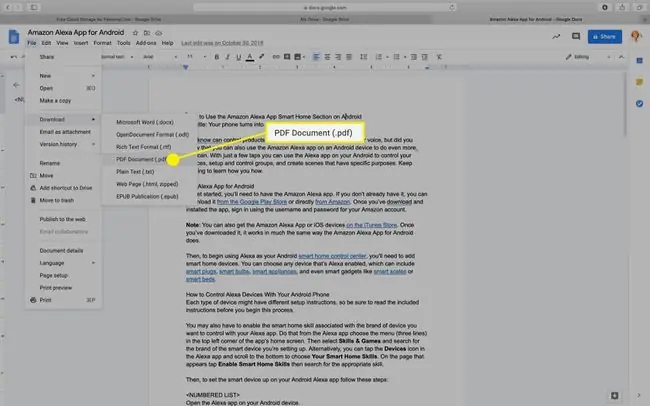
Como criar um PDF no Mac no Pages
Se você estiver usando um computador Mac, terá quase tantas opções para criar arquivos PDF quanto o Windows. Além dos métodos mencionados acima, você também pode criar um arquivo PDF a partir do aplicativo Pages, como faria no Word no Windows.
Se o aplicativo para Mac que você está usando permitir a impressão, há quase 100% de chance de que as mesmas etapas abaixo também criem um PDF nesse aplicativo.
- Abra o documento que deseja usar para criar um PDF no Pages.
-
Selecione o menu Arquivo na parte superior da página e selecione Imprimir.
-
No menu que aparece, use o menu suspenso no canto inferior esquerdo para escolher Salvar como PDF.

Image -
A caixa de diálogo Salvar como é aberta. Dê um nome ao seu documento, escolha um local para salvá-lo e adicione quaisquer detalhes adicionais e clique em Salvar.

Image






